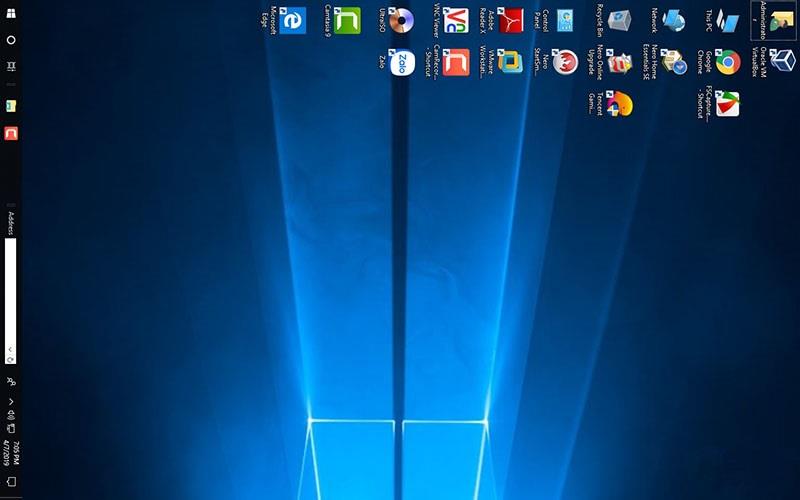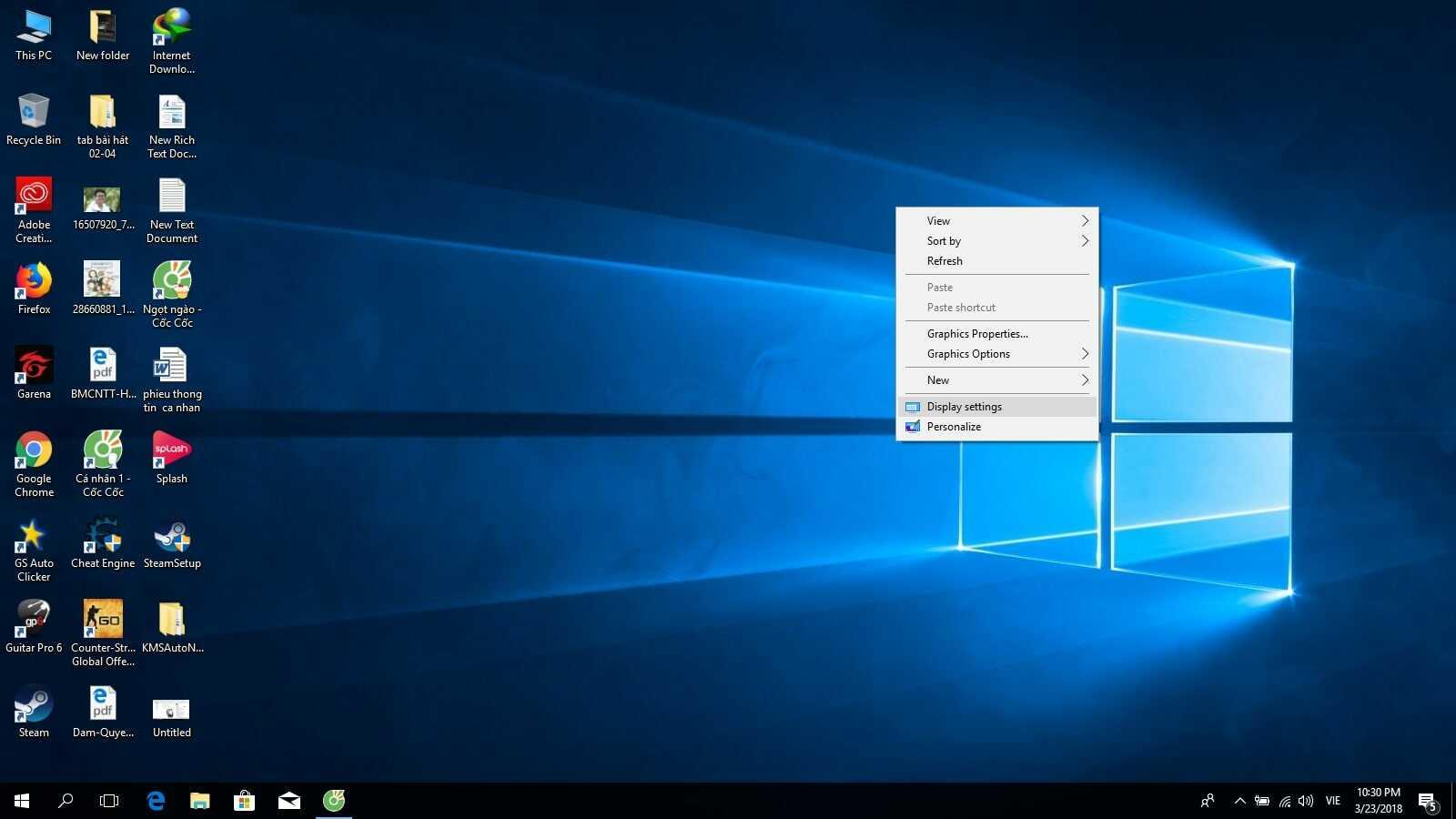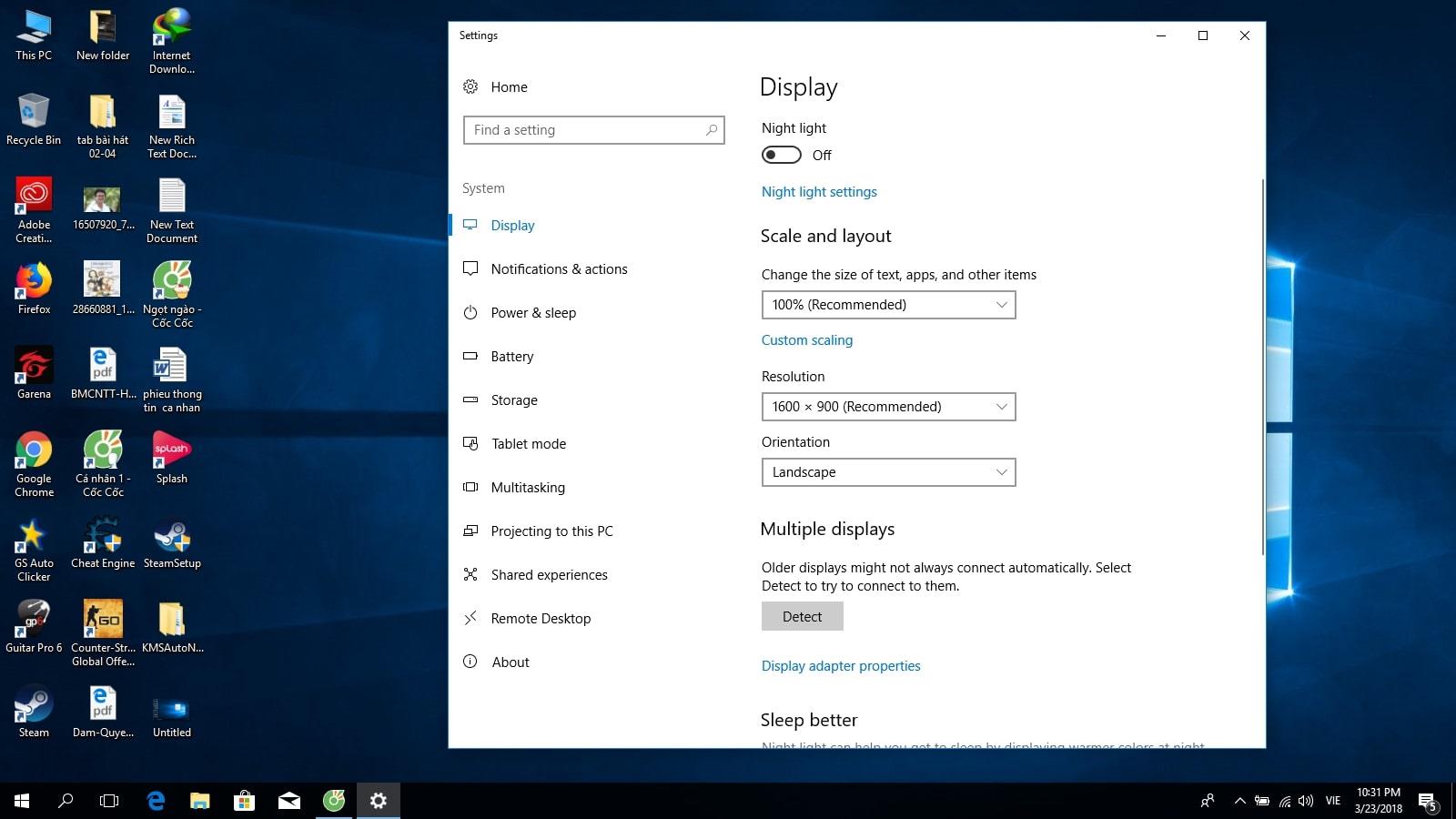Layar berputar secara horizontal dan vertikal di luar, apakah tampilannya akan serupa? jawabannya tidak dan kita perlu mengandalkan beberapa operasi untuk menyesuaikan tampilan agar mirip dengan posisi layar komputer. Lantas bagaimana cara memutar layar komputer di sistem operasi? Mari cari tahu dengan WebTech360 langsung di artikel ini.
Tujuan memutar layar komputer
Saat ini, tidak semua dokumen atau video diformat sebagai persegi panjang horizontal. Jika Anda memperhatikan klip musik baru, Anda akan melihat banyak kru melakukan pemotretan vertikal. Dengan layar komputer , melihat ke arah ini sama sekali tidak nyaman dan perlu disesuaikan. Mengoperasikan sistem operasi akan membantu Anda melakukan ini.
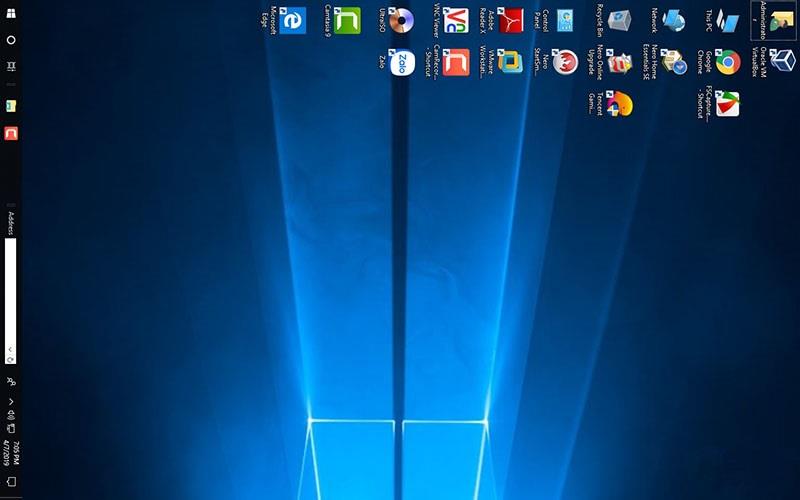
Putar layar komputer untuk mendukung pekerjaan dan hiburan
Jika Anda termasuk orang yang sering membaca dokumen, terutama ebook, layar horizontal akan membuat ukuran font jauh lebih kecil. Terkadang Anda harus mengunduh dan memformat untuk melacak semua konten. Jika Anda tahu cara memutar layar secara vertikal , Anda tidak perlu mengunduhnya, sehingga membatasi penggunaan memori. Anda dapat langsung membacanya dan ketika sudah tidak diperlukan lagi tidak perlu menghapusnya.
Cara memutar layar komputer dengan sistem operasi Windows
Sebagian besar komputer yang menggunakan sistem operasi Windows dapat melakukan rotasi layar. Namun, beberapa pabrikan dapat menonaktifkan fitur ini di laptop dasar untuk orang tua, menghindari manipulasi yang salah. Apakah Anda dapat memutar layar komputer atau tidak tergantung pada produsen perangkat kerasnya. Jika Anda memiliki kebutuhan untuk melakukan aktivitas ini, silakan lakukan hal berikut:
Putar layar komputer dengan pintasan keyboard
Jika komputer Anda menggunakan kartu video yang disediakan oleh Intel, periksa dengan pintasan keyboard. Anda dapat menggunakan beberapa pintasan keyboard untuk mengubah orientasi layar hanya dalam beberapa detik. Dengan model untuk AMD dan Nvidia yang menyediakan kartu, tidak mungkin menyesuaikan dengan pintasan ini.
Secara khusus, Anda dapat mencoba menggunakan kombinasi tombol berikut:
- Putar layar ke kiri sebesar 90 derajat: Ctrl + Alt +
- Putar layar ke kanan 90 derajat: Ctrl + Alt + →
- Putar layar: Ctrl + Alt +
- Putar ke arah semula: Ctrl + Alt +
Sesuaikan orientasi layar dengan mengaturnya secara manual di bagian Tampilan
Langkah 1: Pertama, klik kanan pada layar komputer, lalu pilih Display settings .
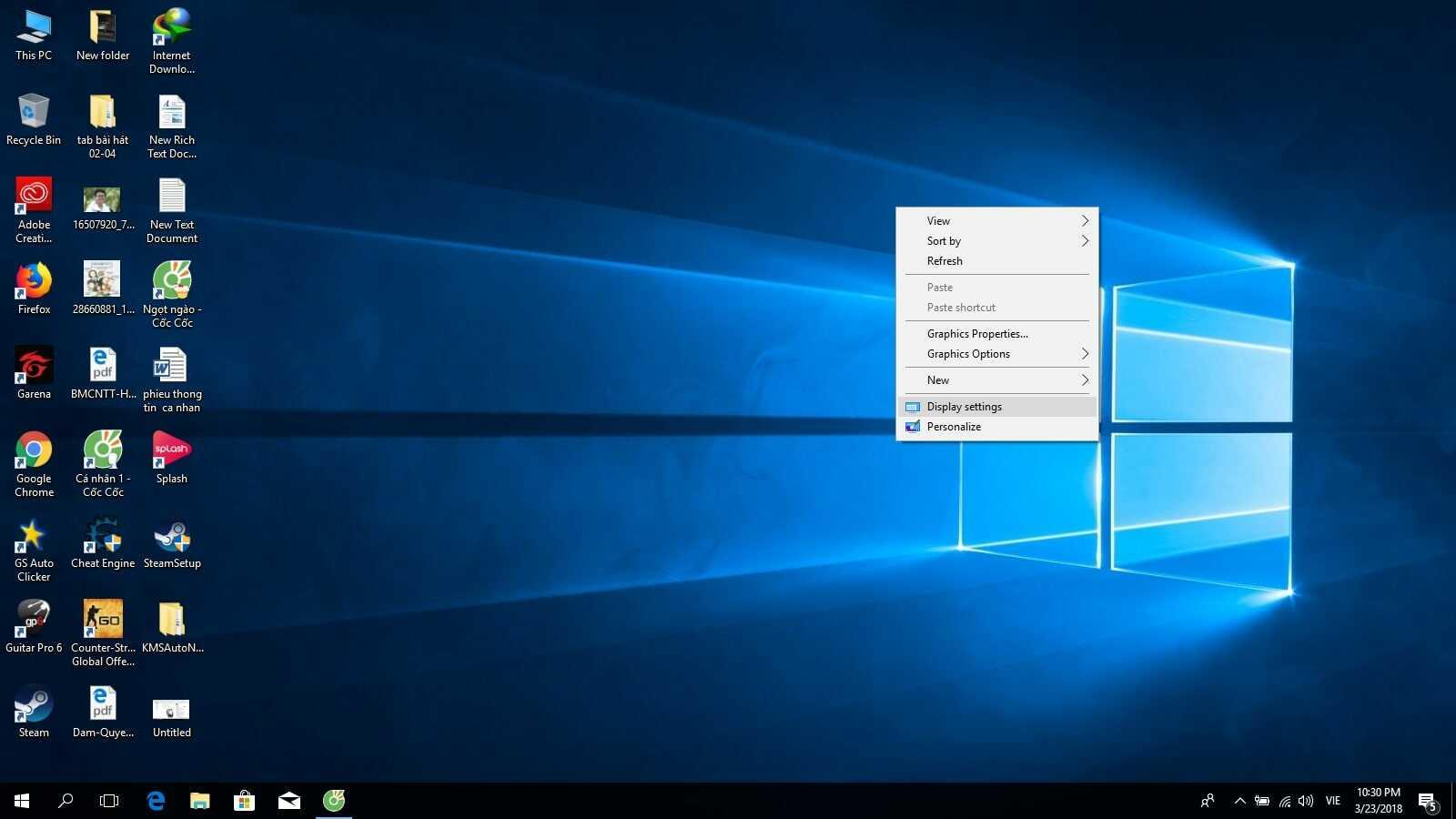
Langkah 2: Anda menemukan opsi Orientation , fungsi dari setiap tombol adalah sebagai berikut:
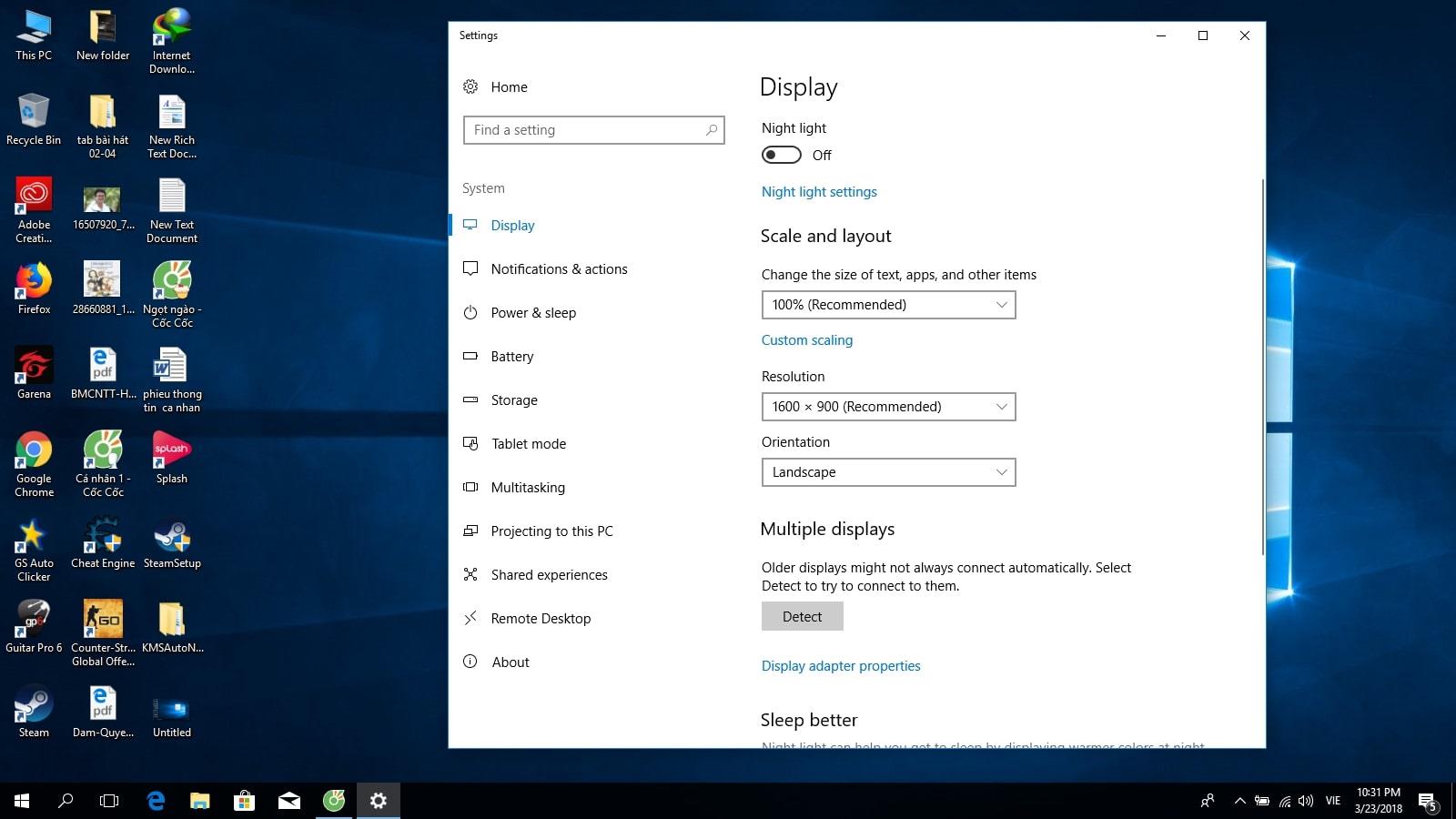
- Landscape: Apakah mode layar normal
- Lanskap (dibalik): Balikkan layar
- Potret: Putar layar ke kiri
- Portrait (dibalik): Putar layar komputer ke kanan.
Langkah 3: Untuk menyimpan orientasi layar yang dipilih, tekan tombol Simpan perubahan , jika Anda tidak menginginkannya, tekan kembali untuk kembali ke keadaan lama.

Cara mengatur layar komputer yang diputar 90 derajat
Ada 3 cara untuk menyesuaikan rotasi layar komputer yang diputar 90 derajat di semua versi Windows sebagai berikut:
Metode 1:
Jika pintasan di atas tidak dapat digunakan, periksa kartu video komputer Anda. Biasanya pabrikan akan mengintegrasikan program di panel kontrol sehingga Anda dapat memutar layar secara vertikal dan horizontal sesuai dengan kebutuhan Anda. Anda hanya perlu mengklik kanan ruang kosong di desktop dan memilih " Putar " atau " Orientasi ". Anda juga dapat membuka bagian " Menu Mulai " untuk memilih opsi ini.
Dengan kartu video yang disediakan oleh AMD, pilih AMD Catalyst Control Center . Kemudian Anda menemukan " Desktop Properties " dan pilih " Rotation ". Dengan kartu Nvidia, Anda memilih " Putar tampilan " untuk menyesuaikan orientasi layar komputer.
Metode 2:
Setelah Anda memilih program untuk menyesuaikan orientasi layar , buat pintasan untuk mempermudah pengoperasian nanti. Operasi ini hanya untuk perangkat yang menggunakan kartu video AMD . Anda hanya perlu klik kanan, pilih " Catalyst Control Center ", lalu pilih " Display Manager " lalu pilih " Hotkeys ".
Pada titik ini, Anda berhak mengatur penekanan tombol untuk memutar layar sesuai kebutuhan Anda. Anda memilih kombinasi yang menurut Anda paling sederhana dan mudah diingat sehingga saat memulai, Anda hanya perlu bertindak cepat untuk mencapai kebutuhan Anda.
Metode 3:
Jika komputer Anda tidak memiliki pengaturan di atas, atau Anda merasa terlalu rumit, gunakan cara di bawah ini. Anda menemukan menu " Orientasi " di jendela Window dan kemudian pilih orientasi yang Anda inginkan. Default yang digunakan saat ini adalah " Landscape " yang berarti layarnya horizontal. Jika Anda ingin memutar layar secara vertikal maka hapus centang pada item tersebut dan pilih item lain.
Jika bagian ini tidak ada, pilih untuk memperbarui driver komputer Anda untuk mengaktifkan kartu video. Anda dapat mengunduhnya dari pabrikan atau menggunakan Pembaruan Windows.
Di atas adalah informasi detail tentang cara memutar layar komputer secara horizontal dan vertikal sesuai dengan kebutuhan yang paling sederhana dan tercepat. Semoga dengan petunjuk ini, Anda akan memiliki lebih banyak tip untuk menggunakan perangkat Anda secara efektif saat dibutuhkan. Jika Anda perlu mengganti kartu video untuk melakukan operasi yang lebih baik, silakan merujuk ke produk di situs web WebTech360 segera.